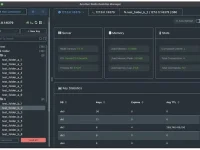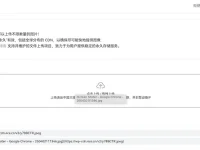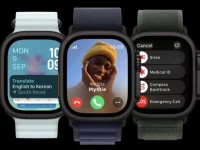我们在日常工作学习中会有定期整理文件的习惯,其中对文件进行重命名是比较常见的工作,一个个进行重命名效率很低,那怎么在windows 10上批量重命名文件呢?今天就为大家带来这个Windows 10上批量重命名文件详细教程。
Windows 10上批量重命名文件教程
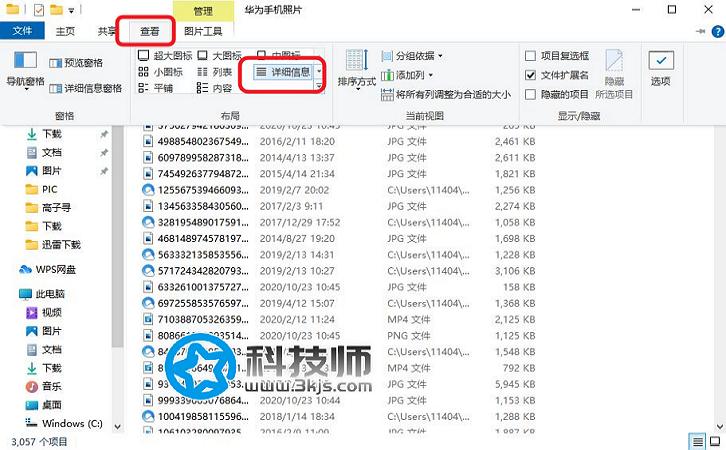
如上图所示,打开文件所在的文件夹,从窗口顶部的菜单中,单击“查看”,然后点击“详细信息”。
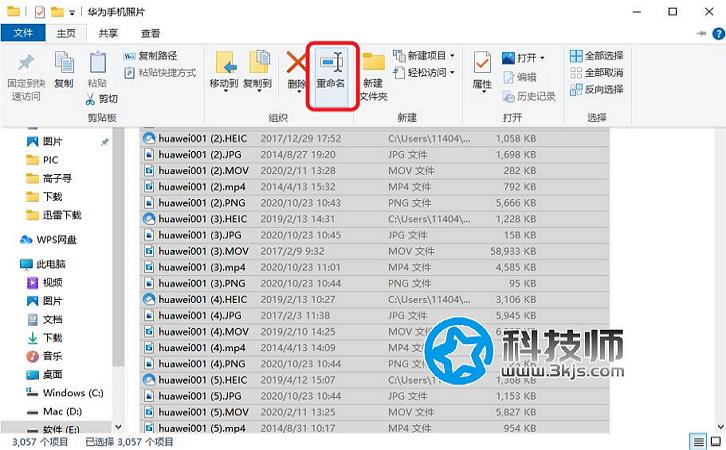
然后单击回到文件上,通过快捷键 CTRL + A 全选文件,单击主菜单中的“重命名”并输入第一个文件的名称,或是鼠标右键菜单点击“重命名”,然后输入文件名称,然后回车,可以看到文件名称会以杠杆输入的文件名称进行批量重命名,不同文件会使用括号中的数字来区分它们。